Кубовидная необходимая область
Cuboid объект задает форму и положение 3-D кубовидной видимой области (ROI). Можно настроить внешний вид и интерактивное поведение ROI.
Для получения дополнительной информации об использовании этого ROI, включая горячие клавиши и контекстное меню щелчка правой кнопкой, смотрите Советы.
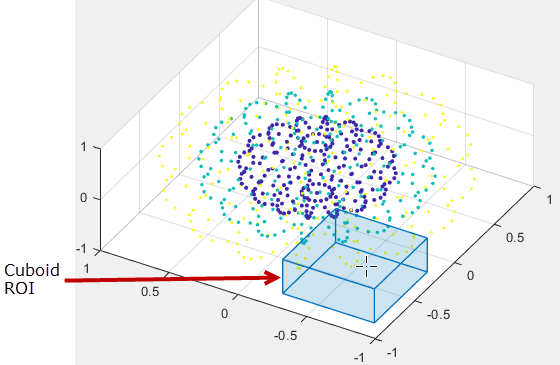
Существует два способа создать Cuboid объект. Для получения дополнительной информации смотрите, Создают Формы ROI.
Используйте drawcuboid функция. Используйте эту функцию, когда это необходимо, чтобы создать ROI и установить внешний вид в одной команде. Можно задать форму и положение ROI в интерактивном режиме путем рисования ROI по изображению с помощью мыши, или программно при помощи аргументов name-value.
Используйте images.roi.Cuboid функция описана здесь. Используйте эту функцию, когда это необходимо, чтобы задать внешний вид и поведение ROI, прежде чем вы зададите форму и положение ROI. После создания объекта можно задать форму и положение в интерактивном режиме при помощи draw функционируйте или программно путем изменения свойств объекта.
roi = images.roi.CuboidCuboid объект со свойствами по умолчанию.
roi = images.roi.Cuboid(ax)ax.
roi = images.roi.Cuboid(___,Name,Value)
images.roi.Cuboid('Color','y') создает желтый Cuboid объект.ax — Родительский элемент ROIgca (значение по умолчанию) | Axes возразите | UIAxes объектРодительский элемент ROI в виде Axes возразите или UIAxes объект. Для получения информации об использовании ROI в UIAxes, включая важные ограничения, смотрите Используя ROI в Приложениях, Созданных с App Designer.
Color — Цвет ROIЦвет ROI в виде триплета RGB, названия цвета или короткого названия цвета.
Можно задать любой цвет с помощью триплета RGB. Триплет RGB является вектором-строкой с 3 элементами, элементы которого задают интенсивность красных, зеленых, и синих компонентов цвета. Интенсивность должна быть в области значений [0,1].
Можно задать некоторые простые цвета по наименованию как строковый скаляр или вектор символов. Эта таблица приводит опции именованного цвета и эквивалентные триплеты RGB.
| Название цвета | Краткое название | Триплет RGB | Внешний вид |
|---|---|---|---|
'red' | 'r' | [1 0 0] |
|
'green' | 'g' | [0 1 0] |
|
'blue' | 'b' | [0 0 1] |
|
'cyan'
| 'c' | [0 1 1] |
|
'magenta' | 'm' | [1 0 1] |
|
'yellow' | 'y' | [1 1 0] |
|
'black' | 'k' | [0 0 0] |
|
'white' | 'w' | [1 1 1] |
|
Вот триплеты RGB для цветов по умолчанию что MATLAB® использование во многих типах графиков.
| Триплет RGB | Внешний вид |
|---|---|
[0 0.4470 0.7410] |
|
[0.8500 0.3250 0.0980] |
|
[0.9290 0.6940 0.1250] |
|
[0.4940 0.1840 0.5560] |
|
[0.4660 0.6740 0.1880] |
|
[0.3010 0.7450 0.9330] |
|
[0.6350 0.0780 0.1840] |
|
Пример: 'Color','r'
Пример: 'Color','green'
Пример: 'Color',[0 0.4470 0.7410]
ContextMenu — Контекстное менюContextMenu объектКонтекстное меню, которое отображается, когда вы щелкаете правой кнопкой по ROI в виде ContextMenu объект. Можно создать пользовательское контекстное меню при помощи uicontextmenu функционируйте и затем конфигурирующий свойства контекстного меню.
Deletable — Контекстное меню предоставляет возможность удалять ROItrue (значение по умолчанию) | falseКонтекстное меню предоставляет возможность удалять ROI в виде true или false. Когда значением является true, можно удалить ROI в интерактивном режиме с помощью контекстного меню. Когда значением является false, опция контекстного меню, чтобы удалить ROI отключена.
В обоих случаях можно удалить ROI за пределами контекстного меню при помощи delete функция.
DrawingArea — Область осей, в которые можно в интерактивном режиме поместить ROI'auto' (значение по умолчанию) | 'unlimited' | 1 6 числовой массивОбласть осей, в которые можно в интерактивном режиме поместить ROI в виде одного из значений в этой таблице.
| Значение | Описание |
|---|---|
'auto' | Областью рисунка является надмножество пределов текущей системы координат и ограничительной рамки, которая окружает ROI (значение по умолчанию). |
'unlimited' | Область рисунка не имеет никакого контура, и ROI могут чертиться или перетаскиваться, чтобы расширить вне пределов осей. |
[x,y,z,w,h,d] | Область рисунка ограничивается областью, начинающейся в (x, y, z), с шириной w, высота h и глубина d. |
EdgeAlpha — Прозрачность ребра ROIПрозрачность ребра ROI в виде номера в области значений [0, 1]. Когда установлено в 1, ребро ROI абсолютно непрозрачно. Когда установлено в 0, ребро ROI абсолютно прозрачно.
FaceAlpha — Прозрачность поверхностей ROIПрозрачность ROI стоит в виде номера в области значений [0, 1]. Когда значением является 1, поверхности ROI абсолютно непрозрачны. Когда значением является 0, поверхности ROI абсолютно прозрачны.
FaceAlphaOnHover — Прозрачность ROI стоит непосредственно под указателем мыши'none'Прозрачность ROI стоит непосредственно под указателем мыши в виде номера в области значений [0, 1] или 'none', не указать ни на какое изменение, чтобы стоять перед прозрачностью. Когда установлено в 1, поверхность под указателем мыши абсолютно непрозрачна. Когда установлено в 0, поверхность абсолютно прозрачна.
FaceColorOnHover — Цвет ROI стоит непосредственно под указателем мыши'none' (значение по умолчанию) | триплет RGB | название цвета | короткое название цветаЦвет ROI стоит непосредственно под указателем мыши в виде триплета RGB, названия цвета, короткого названия цвета или 'none'. Если вы задаете 'none', затем цвет поверхности не делает, когда мышь наводит на поверхность. Когда вы не наводите на поверхность ROI, значение ROI Color свойство определяет цвет поверхности.
Можно задать любой цвет с помощью триплета RGB. Триплет RGB является вектором-строкой с 3 элементами, элементы которого задают интенсивность красных, зеленых, и синих компонентов цвета. Интенсивность должна быть в области значений [0,1].
Можно задать некоторые простые цвета по наименованию как строковый скаляр или вектор символов. Эта таблица приводит опции именованного цвета и эквивалентные триплеты RGB.
| Название цвета | Краткое название | Триплет RGB | Внешний вид |
|---|---|---|---|
'red' | 'r' | [1 0 0] |
|
'green' | 'g' | [0 1 0] |
|
'blue' | 'b' | [0 0 1] |
|
'cyan'
| 'c' | [0 1 1] |
|
'magenta' | 'm' | [1 0 1] |
|
'yellow' | 'y' | [1 1 0] |
|
'black' | 'k' | [0 0 0] |
|
'white' | 'w' | [1 1 1] |
|
Вот триплеты RGB для цветов по умолчанию, которые MATLAB использует во многих типах графиков.
| Триплет RGB | Внешний вид |
|---|---|
[0 0.4470 0.7410] |
|
[0.8500 0.3250 0.0980] |
|
[0.9290 0.6940 0.1250] |
|
[0.4940 0.1840 0.5560] |
|
[0.4660 0.6740 0.1880] |
|
[0.3010 0.7450 0.9330] |
|
[0.6350 0.0780 0.1840] |
|
Пример: 'FaceColorOnHover','r'
Пример: 'FaceColorOnHover','green'
Пример: 'FaceColorOnHover',[0 0.4470 0.7410]
HandleVisibility — Видимость ROI обрабатывает в Children свойство родительского элемента'on' (значение по умолчанию) | 'off' | 'callback'Видимость ROI обрабатывает в Children свойство родительского элемента в виде одного из значений в этой таблице.
| Значение | Описание |
|---|---|
'on' | Указатель на объект всегда отображается (значение по умолчанию). |
'off' | Указатель на объект скрыт в любом случае. |
'callback' | Указатель на объект отображается из коллбэков или функций, вызванных коллбэками, но не из функций, вызванных из командной строки. |
InteractionsAllowed — Интерактивность ROI'all' (значение по умолчанию) | 'none' | 'translate'Интерактивность ROI в виде одного из значений в этой таблице.
| Значение | Описание |
|---|---|
'all' | ROI является полностью межигровым. |
'none' | ROI не является межигровым, и никакие не перетаскивают точки, отображаются. |
'translate' | ROI может быть переведен (перемещенный) в области рисунка. |
Label — Метка ROI'' (значение по умолчанию) | вектор символов | строковый скалярМетка ROI в виде вектора символов или строкового скаляра. По умолчанию ROI не имеет никакой метки ('').
LabelAlpha — Прозрачность фона текстаПрозрачность фона текста в виде номера в области значений [0, 1]. Когда установлено в 1, фон текста абсолютно непрозрачен. Когда установлено в 0, фон текста абсолютно прозрачен.
LabelTextColor — Цвет текста метки'black' (значение по умолчанию) | триплет RGB | название цвета | короткое название цветаЦвет текста метки в виде триплета RGB, названия цвета или короткого названия цвета.
Можно задать любой цвет с помощью триплета RGB. Триплет RGB является вектором-строкой с 3 элементами, элементы которого задают интенсивность красных, зеленых, и синих компонентов цвета. Интенсивность должна быть в области значений [0,1].
Можно задать некоторые простые цвета по наименованию как строковый скаляр или вектор символов. Эта таблица приводит опции именованного цвета и эквивалентные триплеты RGB.
| Название цвета | Краткое название | Триплет RGB | Внешний вид |
|---|---|---|---|
'red' | 'r' | [1 0 0] |
|
'green' | 'g' | [0 1 0] |
|
'blue' | 'b' | [0 0 1] |
|
'cyan'
| 'c' | [0 1 1] |
|
'magenta' | 'm' | [1 0 1] |
|
'yellow' | 'y' | [1 1 0] |
|
'black' | 'k' | [0 0 0] |
|
'white' | 'w' | [1 1 1] |
|
Вот триплеты RGB для цветов по умолчанию, которые MATLAB использует во многих типах графиков.
| Триплет RGB | Внешний вид |
|---|---|
[0 0.4470 0.7410] |
|
[0.8500 0.3250 0.0980] |
|
[0.9290 0.6940 0.1250] |
|
[0.4940 0.1840 0.5560] |
|
[0.4660 0.6740 0.1880] |
|
[0.3010 0.7450 0.9330] |
|
[0.6350 0.0780 0.1840] |
|
Пример: 'LabelTextColor','r'
Пример: 'LabelTextColor','green'
Пример: 'LabelTextColor',[0 0.4470 0.7410]
LabelVisible — Пометьте видимость'on' (значение по умолчанию) | 'off' | 'hover'Пометьте видимость в виде одного из этих значений.
| Значение | Описание |
|---|---|
'on' | Метка отображается, когда ROI отображается. |
'hover' | Метка отображается только, когда мышь наводит на ROI. |
'off' | Метка не отображается. |
LineWidth — Ширина ребра ROIШирина ребра ROI в виде положительного числа в точках.
Parent — Родительский элемент ROIAxes возразите | UIAxes объектРодительский элемент ROI в виде Axes или UIAxes объект. Для получения информации об использовании ROI в UIAxes, включая важные ограничения, смотрите Используя ROI в Приложениях, Созданных с App Designer.
Position — Положение кубоидаПоложение кубоида в виде 1 6 числового вектора из формы [xmin, ymin, zmin, width, height, depth]. Это свойство обновляется автоматически, когда вы чертите или перемещаете кубоид.
Rotatable — Способность кубоида, который будет вращаться'none' (значение по умолчанию) | 'x' | 'y' | 'z' | 'all'Способность кубоида, который будет вращаться в виде одного из этих значений.
| Значение | Описание |
|---|---|
'all' | ROI является полностью поворотным. |
'x' | ROI может только вращаться об оси x. |
'y' | ROI может только вращаться об оси y. |
'z' | ROI может только вращаться об оси z. |
'none' | ROI не является поворотным. |
RotationAngle — Угол вращения ROIУгол вращения ROI в виде 1 3 числового вектора из углов поворота, измеренных в градусах. Массив углов поворота имеет форму [x_angle y_angle z_angle], измеренный о x - y - и z - ось, соответственно. Вращение применяется о центроиде ROI в порядке z, затем y, затем x.
Значение RotationAngle не влияет на значения в Position свойство. Position представляет кубоид до любого вращения. Когда вы будете вращать кубоид, используйте Vertices свойство определить местоположение вращаемого кубоида.
ScrollWheelDuringDraw — Способность колесика прокрутки настроить размер'all' (значение по умолчанию) | xresize | yresize | zresize | 'none'Способность колесика прокрутки настроить размер кубоида во время интерактивного размещения в виде одного из этих значений.
| Значение | Описание |
|---|---|
'allresize' | Колесико прокрутки влияет на все размерности ROI. |
'xresize' | Колесико прокрутки влияет только на размерность x. |
'yresize' | Колесико прокрутки влияет только на размерность y. |
'zresize' | Колесико прокрутки влияет только на размерность z. |
'none' | Колесико прокрутки не оказывает влияния. |
Selected — Состояние выбора ROIfalse (значение по умолчанию) | trueСостояние выбора ROI в виде логического значения true или false. Можно также установить это свойство в интерактивном режиме. Например, нажатие на ROI выбирает ROI и устанавливает это свойство на true. Точно так же нажатие клавиши Ctrl и нажатие на ROI отменяют выбор ROI и устанавливают значение этого свойства к false.
SelectedColor — Цвет ROI, когда выбрано'none' (значение по умолчанию) | триплет RGB | название цвета | короткое название цветаЦвет ROI, когда выбрано в виде триплета RGB, названия цвета, короткого названия цвета или 'none'. Если вы задаете 'none', затем значение Color задает цвет ROI для всех состояний, выбранных или нет.
Можно задать любой цвет с помощью триплета RGB. Триплет RGB является вектором-строкой с 3 элементами, элементы которого задают интенсивность красных, зеленых, и синих компонентов цвета. Интенсивность должна быть в области значений [0,1].
Можно задать некоторые простые цвета по наименованию как строковый скаляр или вектор символов. Эта таблица приводит опции именованного цвета и эквивалентные триплеты RGB.
| Название цвета | Краткое название | Триплет RGB | Внешний вид |
|---|---|---|---|
'red' | 'r' | [1 0 0] |
|
'green' | 'g' | [0 1 0] |
|
'blue' | 'b' | [0 0 1] |
|
'cyan'
| 'c' | [0 1 1] |
|
'magenta' | 'm' | [1 0 1] |
|
'yellow' | 'y' | [1 1 0] |
|
'black' | 'k' | [0 0 0] |
|
'white' | 'w' | [1 1 1] |
|
Вот триплеты RGB для цветов по умолчанию, которые MATLAB использует во многих типах графиков.
| Триплет RGB | Внешний вид |
|---|---|
[0 0.4470 0.7410] |
|
[0.8500 0.3250 0.0980] |
|
[0.9290 0.6940 0.1250] |
|
[0.4940 0.1840 0.5560] |
|
[0.4660 0.6740 0.1880] |
|
[0.3010 0.7450 0.9330] |
|
[0.6350 0.0780 0.1840] |
|
Пример: 'SelectedColor','r'
Пример: 'SelectedColor','green'
Пример: 'SelectedColor',[0 0.4470 0.7410]
StripeColor — Цвет дорожки ROI'none' (значение по умолчанию) | триплет RGB | название цвета | короткое название цветаЦвет ROI чередует в виде триплета RGB, названия цвета, короткого названия цвета или 'none'. Если вы задаете 'none', затем ребро ROI является сплошным цветом, заданным Color. В противном случае ребро ROI чередуется с цветами, чередующимися между цветами, заданными Color и StripeColor.
Можно задать любой цвет с помощью триплета RGB. Триплет RGB является вектором-строкой с 3 элементами, элементы которого задают интенсивность красных, зеленых, и синих компонентов цвета. Интенсивность должна быть в области значений [0,1].
Можно задать некоторые простые цвета по наименованию как строковый скаляр или вектор символов. Эта таблица приводит опции именованного цвета и эквивалентные триплеты RGB.
| Название цвета | Краткое название | Триплет RGB | Внешний вид |
|---|---|---|---|
'red' | 'r' | [1 0 0] |
|
'green' | 'g' | [0 1 0] |
|
'blue' | 'b' | [0 0 1] |
|
'cyan'
| 'c' | [0 1 1] |
|
'magenta' | 'm' | [1 0 1] |
|
'yellow' | 'y' | [1 1 0] |
|
'black' | 'k' | [0 0 0] |
|
'white' | 'w' | [1 1 1] |
|
Вот триплеты RGB для цветов по умолчанию, которые MATLAB использует во многих типах графиков.
| Триплет RGB | Внешний вид |
|---|---|
[0 0.4470 0.7410] |
|
[0.8500 0.3250 0.0980] |
|
[0.9290 0.6940 0.1250] |
|
[0.4940 0.1840 0.5560] |
|
[0.4660 0.6740 0.1880] |
|
[0.3010 0.7450 0.9330] |
|
[0.6350 0.0780 0.1840] |
|
Пример: 'StripeColor','r'
Пример: 'StripeColor','green'
Пример: 'StripeColor',[0 0.4470 0.7410]
Tag — Пометьте, чтобы сопоставить с ROI'' (значение по умолчанию) | вектор символов | строковый скалярПометьте, чтобы сопоставить с ROI в виде вектора символов или строкового скаляра. Используйте значение тега, чтобы найти объект ROI в иерархии объектов с помощью findobj функция.
UserData — Данные, чтобы сопоставить с ROIДанные, чтобы сопоставить с ROI в виде любых данных MATLAB. Например, можно задать скаляр, вектор, матрицу, массив ячеек, строку, символьный массив, таблицу или структуру. Cuboid объект не использует эти данные.
Vertices — Местоположения углов кубоидаЭто свойство доступно только для чтения.
Местоположения углов кубоида, возвращенного как 8 3 числовая матрица.
Visible — Видимость ROI'on' (значение по умолчанию) | 'off' | логическое значение включения - выключенияВидимость ROI в виде 'on' или 'off', или как числовой или логический 1 (TRUE) или 0 ложь. Значение 'on' эквивалентно истине и 'off' эквивалентно лжи. Значение хранится как логическое значение включения - выключения типа OnOffSwitchState.
| Значение | Описание |
|---|---|
'on' | Отобразите ROI. |
'off' | Скройте ROI, не удаляя его. Все еще можно получить доступ к свойствам невидимого ROI. |
addlistener | Создайте прослушиватель события, связанный с источником события |
beginDrawingFromPoint | Начните чертить ROI от заданной точки |
bringToFront | Перенесите ROI на передний план порядка размещения Осей |
draw | Начните чертить ROI в интерактивном режиме |
inROI | Запросите, расположены ли точки в ROI |
wait | Блокируйте командную строку MATLAB, пока операция ROI не будет закончена |
Задайте векторы для 3-D поля точек данных.
[x,y,z] = sphere(16); X = [x(:)*.5 x(:)*.75 x(:)]; Y = [y(:)*.5 y(:)*.75 y(:)]; Z = [z(:)*.5 z(:)*.75 z(:)];
Задайте размер и цвет каждого маркера.
S = repmat([1 .75 .5]*10,numel(x),1); C = repmat([1 2 3],numel(x),1);
Создайте 3-D точечный график и используйте представление для изменения угол осей на рисунке.
figure
hScatter = scatter3(X(:),Y(:),Z(:),S(:),C(:),'filled');
view(-60,60);Начните помещать кубоид в оси, который привязывается к самой близкой точке из графика рассеивания. Настройте размер кубоида во время интерактивного размещения при помощи колесика прокрутки.
ax = gca; h = images.roi.Cuboid(ax); draw(h)

Задайте векторы для 3-D данных, имеющий разброс.
[x,y,z] = sphere(16); X = [x(:)*.5 x(:)*.75 x(:)]; Y = [y(:)*.5 y(:)*.75 y(:)]; Z = [z(:)*.5 z(:)*.75 z(:)];
Задайте размер и цвет каждого маркера.
S = repmat([1 .75 .5]*10,numel(x),1); C = repmat([1 2 3],numel(x),1);
Создайте 3-D точечный график и используйте представление, чтобы изменить угол осей на рисунке.
figure
hScatter = scatter3(X(:),Y(:),Z(:),S(:),C(:),'filled');
view(-60,60);Создайте объект Cuboid ROI, задав цвет. Вызовите draw возразите функции, чтобы включить интерактивный рисунок формы кубоида.
roi = images.roi.Cuboid(gca,'Color','r'); draw(roi)

Настройте прослушиватели для ROI движущиеся события. Когда вы перемещаете его, ROI отправляет уведомления об этих событиях и выполняет функцию обратного вызова, которую вы задаете.
addlistener(roi,'MovingROI',@allevents); addlistener(roi,'ROIMoved',@allevents);
allevents функция обратного вызова отображает предыдущее положение и текущее положение ROI.
function allevents(src,evt) evname = evt.EventName; switch(evname) case{'MovingROI'} disp(['ROI moving previous position: ' mat2str(evt.PreviousPosition)]); disp(['ROI moving current position: ' mat2str(evt.CurrentPosition)]); case{'ROIMoved'} disp(['ROI moved previous position: ' mat2str(evt.PreviousPosition)]); disp(['ROI moved current position: ' mat2str(evt.CurrentPosition)]); end end
Чтобы получить уведомление от ROI, когда определенные события произойдут, настройте listeners для этих событий. Можно задать функцию обратного вызова, которая выполняется, когда одно из этих событий имеет место. Когда ROI уведомляет ваше приложение через прослушиватель, это возвращает данные, характерные для события. Посмотрите на класс событий для определенного события, чтобы видеть то, что возвращено.
Для примера смотрите Настроенные Прослушиватели для Событий ROI Кубоида.
| EventName | Триггер | Данные о событиях | Атрибуты события |
|---|---|---|---|
DeletingROI | ROI собирается быть в интерактивном режиме удаленным. | event.EventData |
|
DrawingStarted | ROI собирается в интерактивном режиме чертиться. | event.EventData |
|
DrawingFinished | ROI в интерактивном режиме чертился. | event.EventData |
|
MovingROI | Форма ROI или местоположение в интерактивном режиме изменяются. | images.roi.CuboidMovingEventData |
|
ROIMoved | Форма ROI или местоположение были в интерактивном режиме изменены. | images.roi.CuboidMovingEventData |
|
ROIClicked | По ROI кликнули. | images.roi.ROIClickedEventData |
|
Чертить ROI в интерактивном режиме с помощью draw или drawcuboid функция, расположите курсор на ROI и перетаскивание, чтобы переместить или изменить размер формы. Чтобы закончить ROI, отпустите кнопку мыши.
ROI поддерживает следующую интерактивность, включая горячие клавиши.
| Поведение | Горячая клавиша |
|---|---|
| Отмена, чертящая ROI. | Нажмите Esc. Функция возвращает допустимый объект ROI с пустым Position свойство. |
| Подстройте размер ROI, когда вы чертите. | Когда вы чертите ROI, используйте колесико прокрутки, чтобы внести небольшие изменения в его размер. |
| Измените размер (изменяют) ROI. | Расположите указатель над поверхностью ROI, который отображается с вашей точки зрения, и затем перетащите. |
| Переместите ROI. | Расположите указатель над поверхностью ROI, который отображается с вашей точки зрения. Нажмите Shift, когда вы перетаскиваете, чтобы переместить ROI. |
| Удалите ROI. | Расположите указатель над ROI, щелкните правой кнопкой и выберите Delete Cuboid из контекстного меню. Можно также удалить ROI программно с помощью delete функция. |
Для получения информации об использовании ROI в приложении, созданном с App Designer, смотрите Используя ROI в Приложениях, Созданных с App Designer.
UIContextMenu свойство не рекомендуетсяНе рекомендуемый запуск в R2020a
Запуск в R2020a, использование UIContextMenu свойство присвоить контекстное меню графическому объекту или компоненту пользовательского интерфейса не рекомендуется. Используйте ContextMenu свойство вместо этого. Значения свойств являются тем же самым.
Нет никаких планов удалить поддержку UIContextMenu свойство в это время. Однако UIContextMenu свойство больше не появляется в списке, возвращенном путем вызова get функция на графическом объекте или компоненте пользовательского интерфейса.
У вас есть модифицированная версия этого примера. Вы хотите открыть этот пример со своими редактированиями?
1. Если смысл перевода понятен, то лучше оставьте как есть и не придирайтесь к словам, синонимам и тому подобному. О вкусах не спорим.
2. Не дополняйте перевод комментариями “от себя”. В исправлении не должно появляться дополнительных смыслов и комментариев, отсутствующих в оригинале. Такие правки не получится интегрировать в алгоритме автоматического перевода.
3. Сохраняйте структуру оригинального текста - например, не разбивайте одно предложение на два.
4. Не имеет смысла однотипное исправление перевода какого-то термина во всех предложениях. Исправляйте только в одном месте. Когда Вашу правку одобрят, это исправление будет алгоритмически распространено и на другие части документации.
5. По иным вопросам, например если надо исправить заблокированное для перевода слово, обратитесь к редакторам через форму технической поддержки.